1、概述
高程点即标有高程数值的信息点,通常与等高线配合表达地貌特征的高程信息,高程点分布表达上具有丰富的上下文特征,除个体高程属性上的差异外,一方面与重要地形特征单元(如山峰、鞍部及山谷等)、河流、道路等自然或人文要素目标间的分布关系,使得个体高程点在地理性质上具有不同的重要性意义;另一方面区域地形的起伏变化,使得高程点群在空间分布上呈现不同的疏密关系。
2、数据来源
本教程所使用的数据是从水经注微图中下载的DEM数据,除了DEM数据,常见的GIS数据都可以从水经微图中下载。
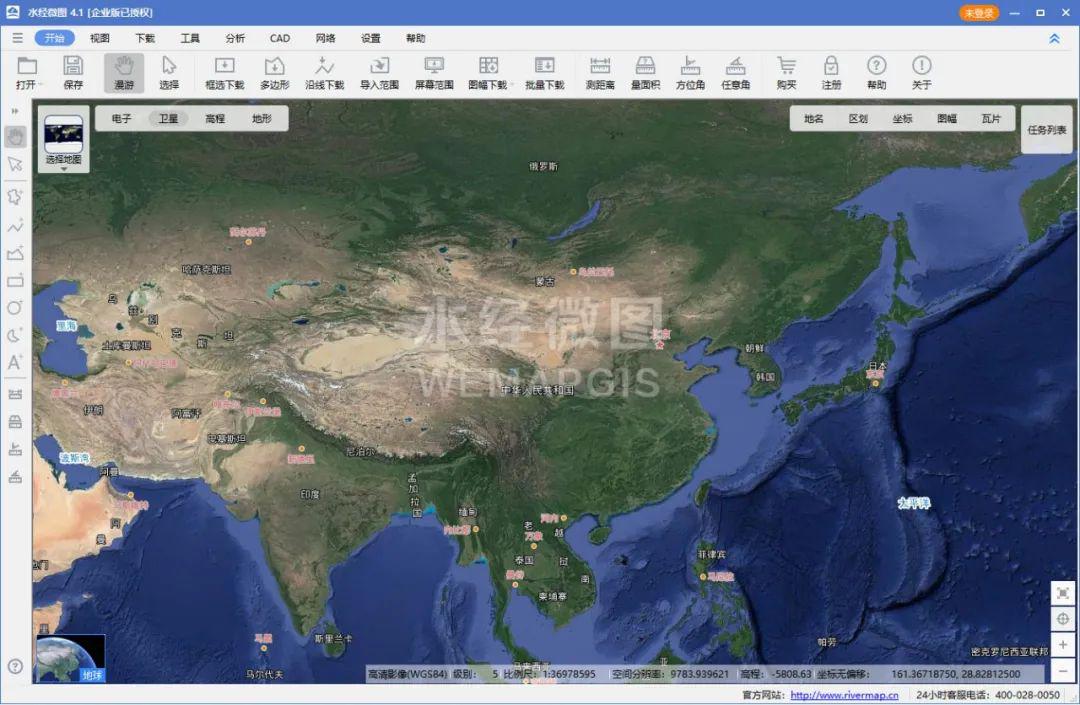
水经微图
3、高程点点文件制作
将下载的高程DEM数据加载到ArcGIS内,可以看到效果如下图所示。

加载的DEM数据
在ArcToolbox中点击“3D Analyst工具\转换\由栅格转出\栅格转多点”,调用栅格转多点工具。
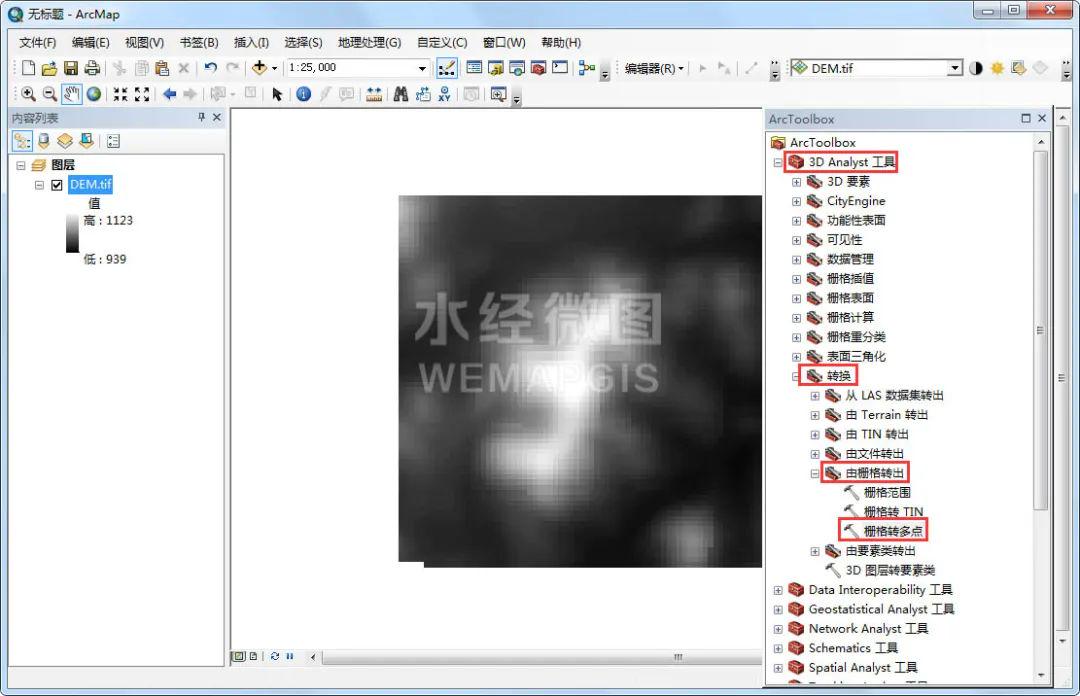
调用栅格转多点工具
在显示的栅格转多点对话框内,输入栅格选择下载的dem数据,为了保证正常输出,输出要素类最好是默认,方法选择ZTOLERANCE 1.0,该方法生成的点比较多。
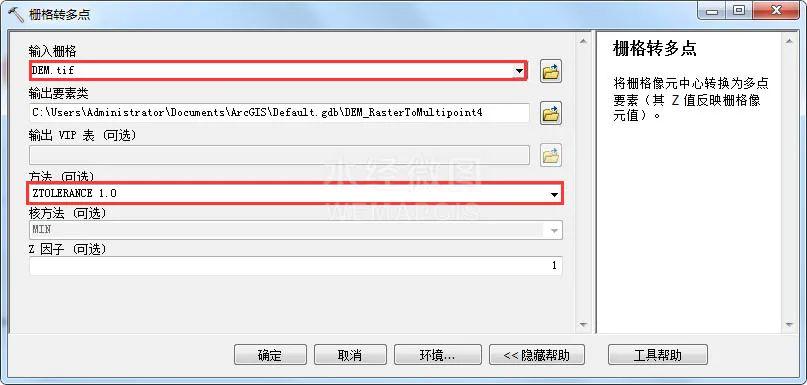
栅格转多点设置
点击确定之后可以看到生成的多点,如下图所示。
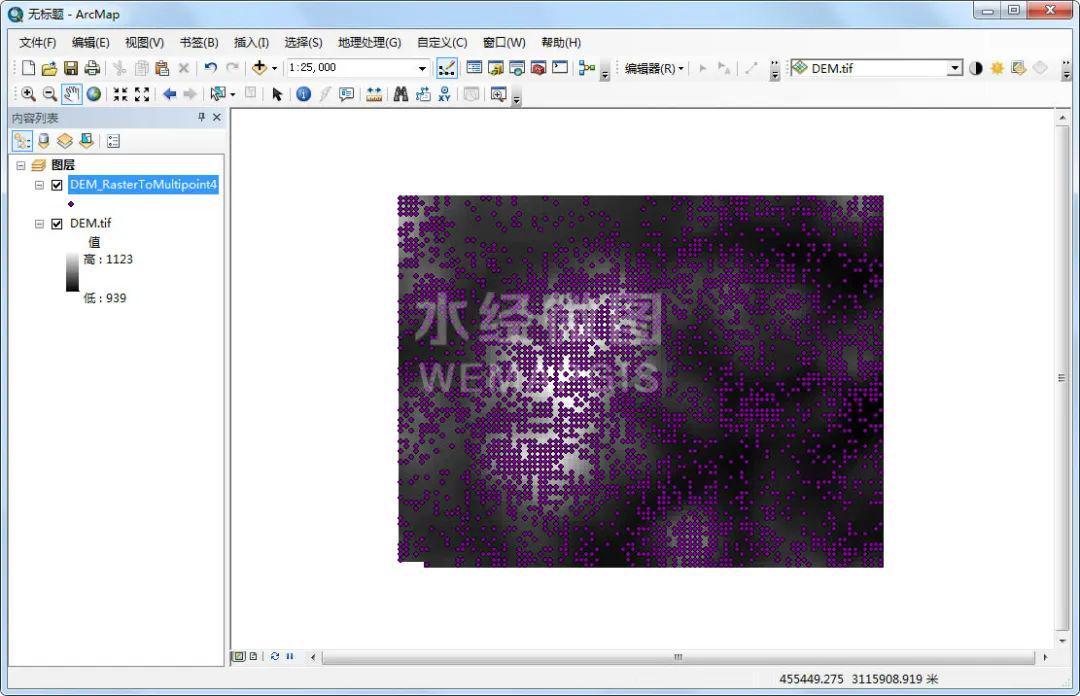
生成的多点
打开属性表,可以看到生成的多点属性,可以看到只有一条记录,如下图所示。
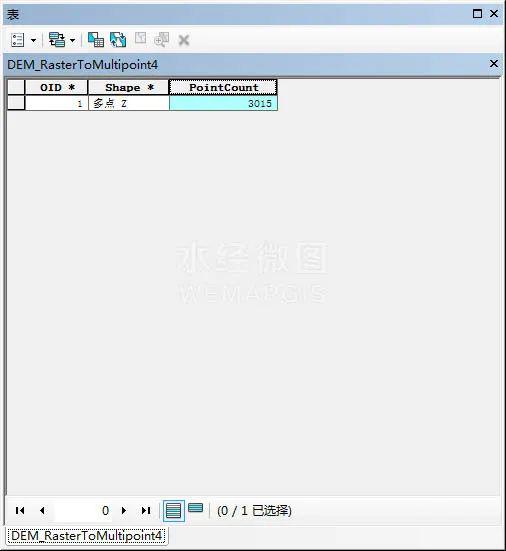
多点属性表
4、多点转单点
由于在后续获取高程值的操作中不允许使用多点,所以需要先把多点转换为单点。
在ArcToolbox中点击“数据管理工具\要素\多部件至单部件”,调用多部件至单部件工具,如下图所示。
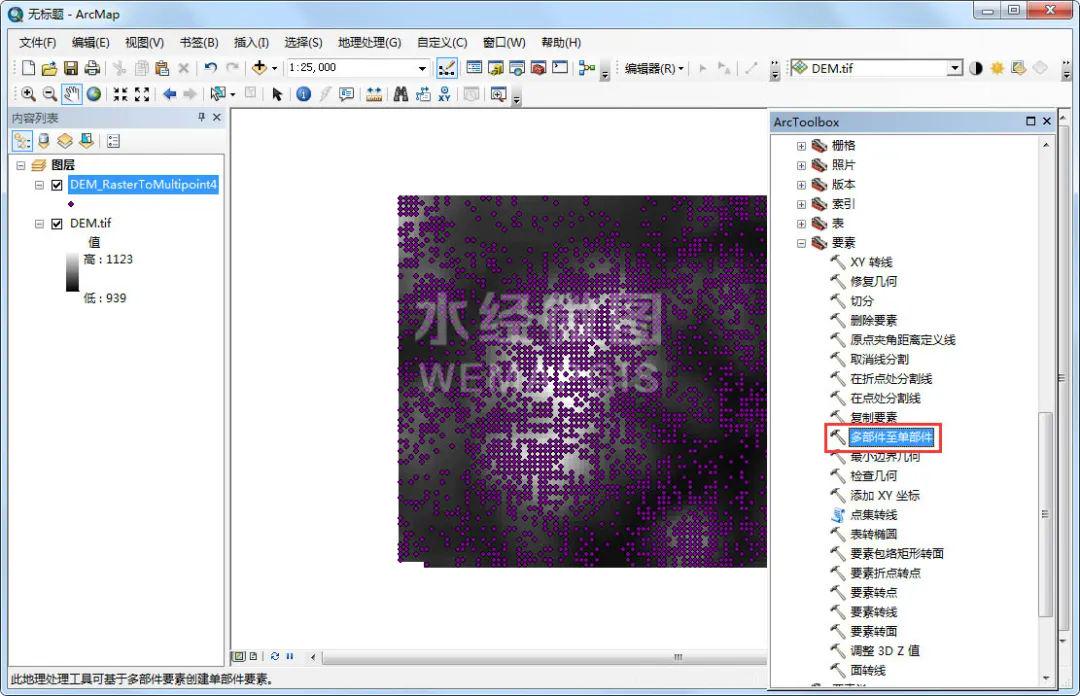
调用多部件至单部件工具
在显示的多部件至单部件对话框内,输入要素设置为上一步生成的点文件图层,输出要素类最好还是默认。
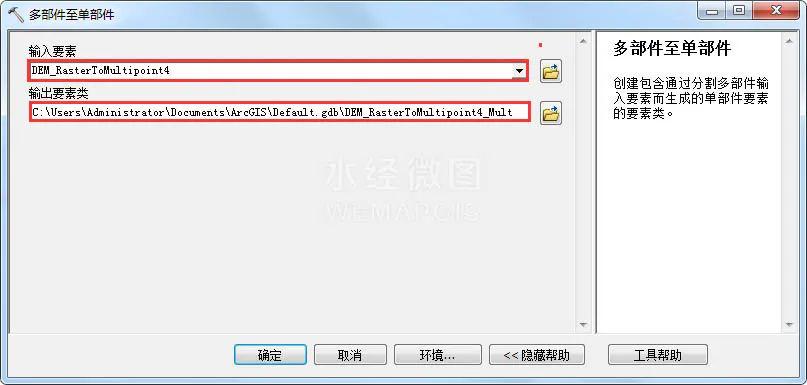
多部件至单部件设置
点击确定之后可以看到单点已经生成,如下图所示。
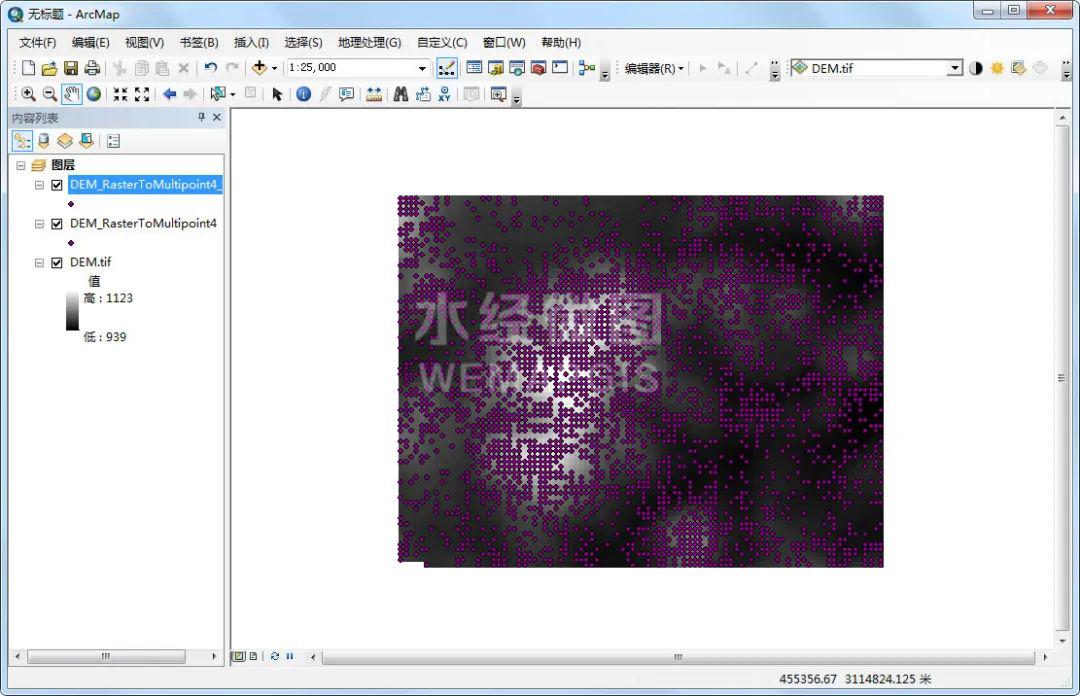
生成的单点
同样打开属性表,可以看到有很多条记录,注意对比一下和多点属性表的区别。
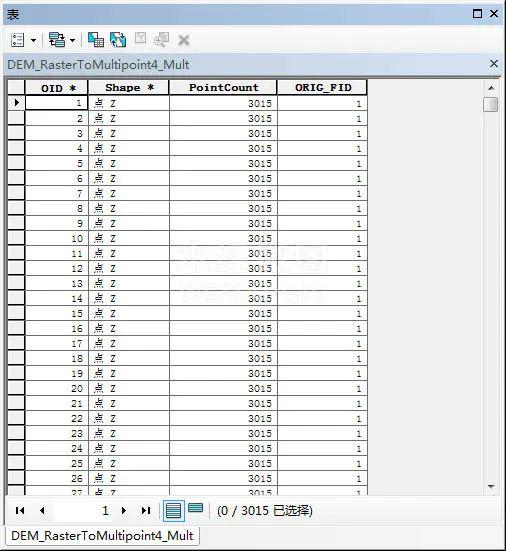
单点属性表
5、获取高程值
在ArcToolbox中点击“Spatial Analyst工具\提取分析\提取值至点”,调用提取值至点工具,如下图所示。
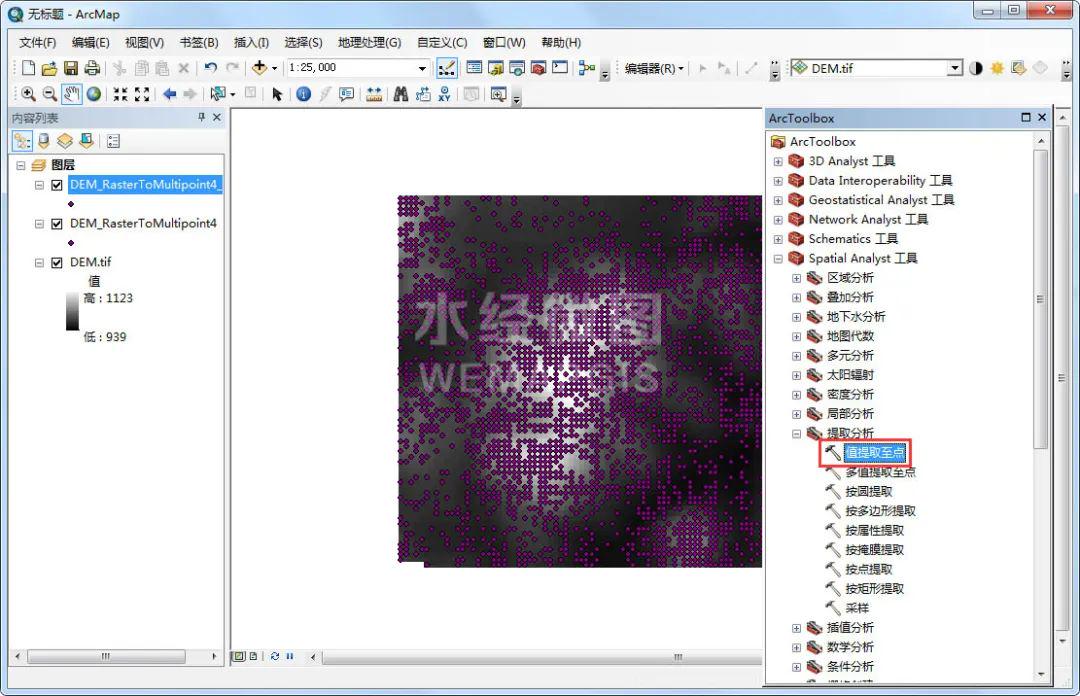
调用提取值至点工具
在显示的提取值至点对话框内,输入要素选择上一步生成的单点,输入栅格选择下载的DEM数据,输出点要素默认,如下图所示。
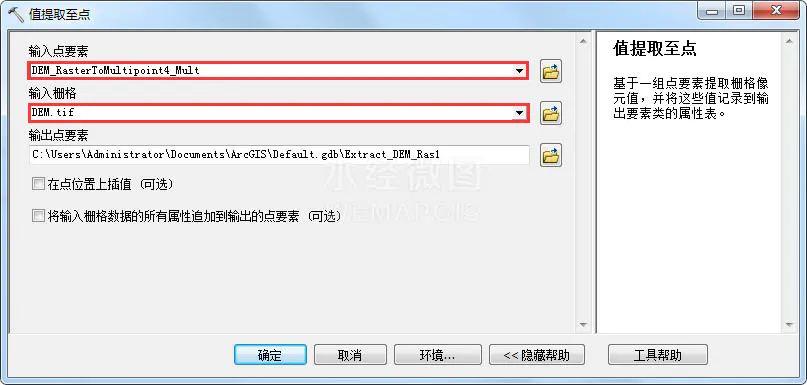
提取值至点设置
点击确定之后,可以看到已经生成了对应的点要素,如下图所示。
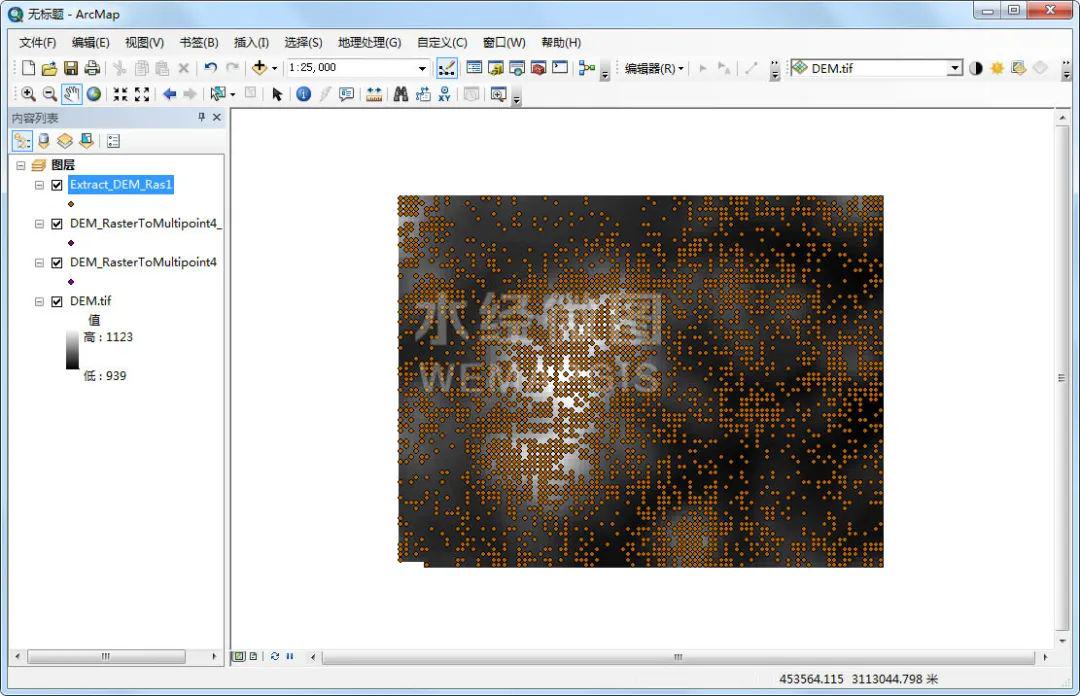
生成的点要素
打开属性表,可以看到已经有了高程值属性,如下图所示。
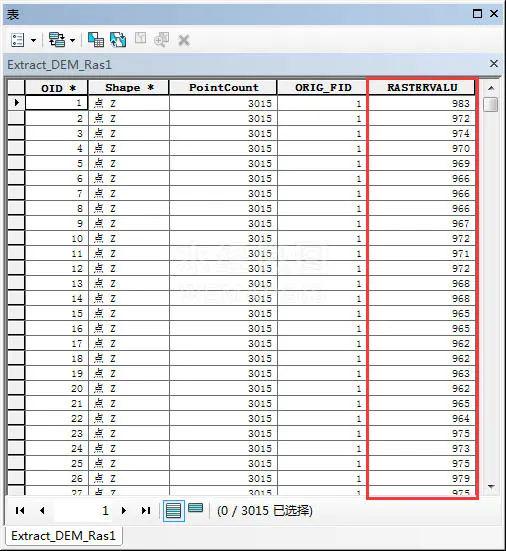
属性表内的高程属性
在属性表的左上角点击,选择导出,将属性表导出,如下图所示。

导出属性表
在显示的导出数据对话框内设置输出目录,如下图所示。
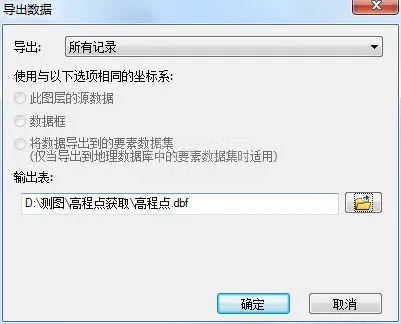
导出数据设置
使用Excel打开导出的dbf表,可以看到生成的高程点信息。
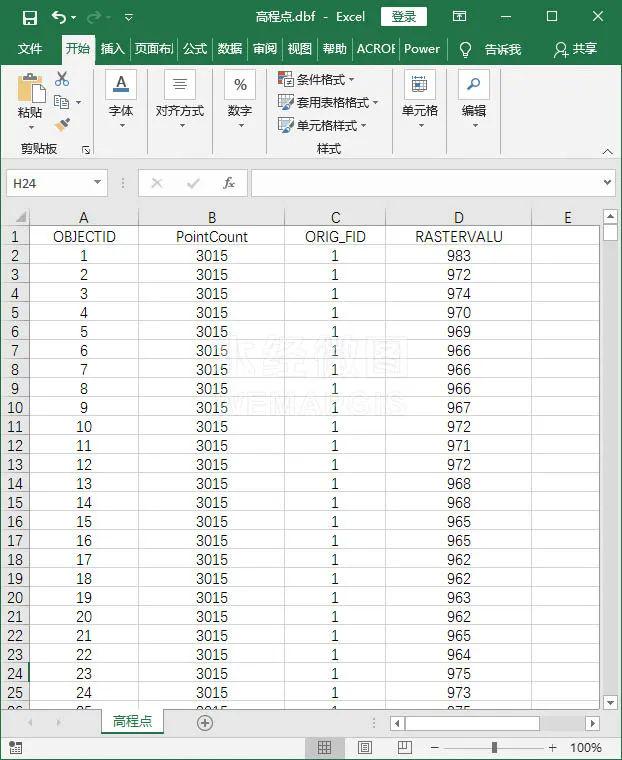
导出的高程点表
6、结语
以上就是如何使用ArcGIS生成高程点的详细说明,主要包括了数据来源、高程点点文件制作、多点转单点和获取高程值等功能。

























 9105
9105

 被折叠的 条评论
为什么被折叠?
被折叠的 条评论
为什么被折叠?








